
时间:2021-02-06 20:04:12 来源:www.win10xitong.com 作者:win10
总是看见有些用户遇到了win10开始菜单没反应问题后就手足无措,要是对于一些才接触win10系统的网友解决这个win10开始菜单没反应的情况就很困难,那有没有办法能处理这个win10开始菜单没反应的情况呢?肯定是行的,我们可以按照这个流程:1、首先鼠标在任务栏中右击选择【属性】2、出现的界面点击【开始菜单】选项卡,然后将【使用开始菜单而非开始屏幕】勾上再点击【确定】就行了。由于时间关系,我们接下来就结合截图,一起来看看win10开始菜单没反应的详尽操作要领。
1.首先,右键单击任务栏中的鼠标并选择[属性]

2.在出现的界面中单击[开始菜单]选项卡,然后勾选[使用开始菜单代替开始屏幕]并单击[确定]。
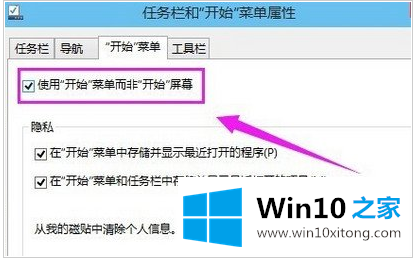
3.然后出现[更改开始屏幕设备]的提示,只需点击[注销并更改设置]。操作前记得备份电脑数据。
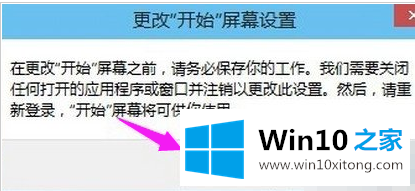
4.注销电脑后,可以看到win10开始菜单可以正常打开。
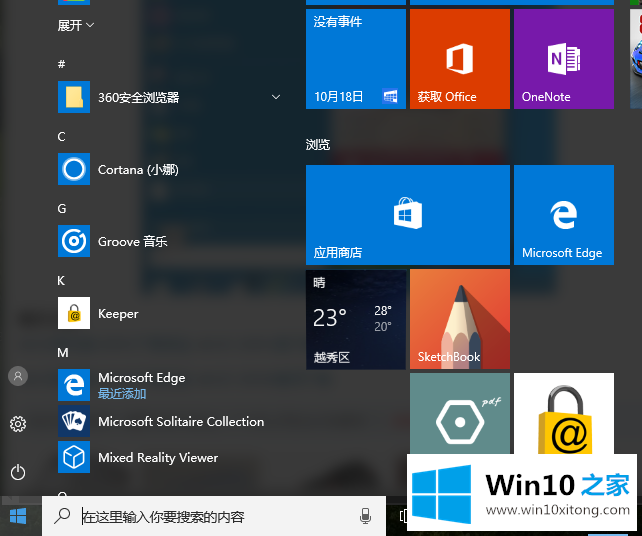
以上是解决win10启动菜单无响应的步骤。如果你的电脑发生这种情况,可以这样解决。
今天的这篇教程就是详细的讲了win10开始菜单没反应的详尽操作要领,谢谢大家对本站的关注和支持。